Kritická struktura korupce - příčiny modré obrazovky v oknech a způsoby řešení chyby

- 3526
- 582
- Fabián Dudek
Chyba korupce kritické struktury s kódem 0x00000109 nastává, když je spuštěn emulační systém a další software uvnitř jádra operačního systému. Jeho výskyt znamená, že jádro objevilo poškození dat uvnitř.

Metodika pro odstranění chyby Kritická struktura korupce.
Příčiny chyby
Jádro je nejdůležitější součástí vašeho operačního systému. Řídí různé úkoly a aplikace na PC - software i hardware, například RAM a procesor. Existují dva typy jader - mikrorely a monolitické jádro. První má pouze základní funkčnost, druhý navíc obsahuje mnoho ovladačů. Ve skutečnosti se jedná o spojení softwaru a hardwaru. Důvody chyby jsou velmi velké a široké. Proto budete muset splnit mnoho různých řešení a zjistit, který z nich vám vyhovuje. Důvody chyby BSOD kritického_korupce jsou obvykle:
- Poškozené zařízení (například vadná paměťová karta).
- Řidič, který úmyslně nebo náhodně změnil kritické nebo základní data.
Protože důvody jsou objasněny, řešení problému nebude tak obtížné najít. Přečtěte si dále a zjistěte, jak opravit chybu kritického_struktura_corupce v systému Windows 10.
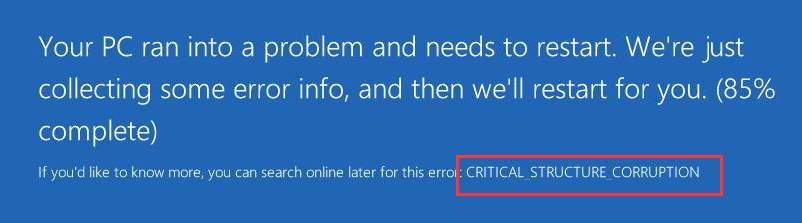
Jak se projevuje chyba korupce kritické struktury
Nejběžnější příčinou vzhledu modré obrazovky je zastaralý nebo poškozený řidič. Zobrazí se vedle chybového kódu Critical_structure_coruption a končí „Sys“. Zde je řešení aktualizace nebo odstranění poškozeného. Když se znovu setkáte s BSOD, zapište si název chybného ovladače a zjistěte, proč je určen pro. Existuje mnoho vynikajících webů, které nabízejí úplný popis zdroje. Například Carrona: http: // www.Carrona.Org/dvrref.PHP
Otevřete odkaz a zadejte svou chybu do vyhledávacího pole. Poté vám web poskytne všechny potřebné informace. Nejprve musíte určit, který z těchto dvou typů ovladačů je: Windows and Hardware. Pokud poškozený soubor obsahuje odkaz ve výsledcích vyhledávání - jedná se o hardware, pokud je uvedena aktualizace Windows - jedná se o software spojený s Windows.
Ovladače hardwaru - Používají se ke spuštění určitých fyzických součástí počítače, jako je firmware nebo různé komponenty systému. Poskytují nepřetržitý provoz různých elektroniky na PC. Můžete říci, že se jedná o hardwarovou chybu, pokud tabulka Carrona v tabulce „Zdroj“ označuje odkaz na web. Na druhé straně se používají ovladače Windows pouze OS. Ve většině případů je důvodem chyby korupce kritické struktury v oknech Emulator programy a virtuální stroje. Další možné důvody:
- Vadné vybavení.
- Zastaralá grafická karta.
- Poškozený ovladač, který ovlivňuje základní data OS.
Korupce kritické struktury - jak to opravit
Alkohol 120%, Deamon Tools, MacDriver a Intel Haxm (Hardware Accelerated Execution Manager), podle vývojářů, přímo souvisí s chybou kritického_struktura_coruption ve Windows. Pokud je jeden z těchto programů nainstalován do vašeho počítače, aktualizujte jej na nejnovější verzi nebo ji odstraňte z PC. Poté restartujte počítač a zkontrolujte jej, zda je chyba opravena. Pokud se modrá obrazovka opakuje, přejděte k další metodě.
Aktualizujte ovladač grafického adaptéru
V mnoha případech je BSOD s chybou způsoben vadnou grafickou kartou. Existují dva způsoby, jak získat správný ovladač pro vaši grafickou kartu: ručně nebo automaticky. Ručně aktualizujte - software můžete aktualizovat ručně přepnutím na web výrobce vaší grafické karty a dokončením vyhledávání nejnovější aktuální verze ovladače. Nezapomeňte si vybrat pouze ovladače kompatibilní s vaší verzí Windows 10. Vezměte prosím na vědomí, že pokud jste uživatelem notebooku, měli byste se vždy obrátit na výrobce notebooku, jinak riskujete, že ztratíte rozšířené nastavení, které jsou zahrnuty do vaší grafické karty. Mezi automatické metody pro aktualizaci ovladačů patří software třetí strany, který systém prohledává, určuje připojené zařízení a kontroluje verze nainstalovaných ovladačů s nejnovějšími dostupnými na internetu.
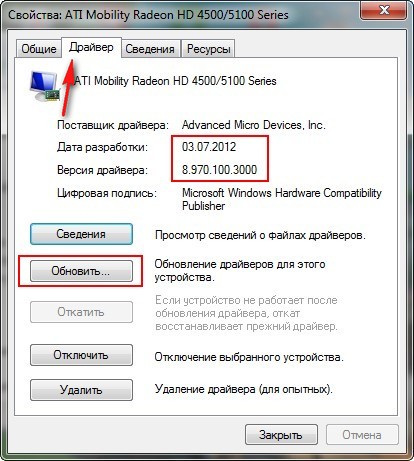
Nástroj pro diagnostiku paměti
Jak již bylo zmíněno, jednou z možných příčin problému je vadné vybavení, například poškozená paměťová karta. Naštěstí to můžete snadno zkontrolovat pomocí vybudovaného diagnostického nástroje:
- Windows+R/Enter MDShed.Exe.
- Můžete si vybrat „Znovu načíst nyní a zkontrolovat problémy (doporučeno)“, abyste zkontrolovali stav paměťové karty právě teď, nebo vyberte „Zkontrolujte dostupnost problémů při příštím počítači“, pokud jste nyní zaneprázdněni.
- Stránka ukazující kurz auditu a počet pasáží, které provede v paměti, se otevře. Pokud současně nevidíte žádné další chyby, vaše paměťová karta nezpůsobuje žádné problémy.
- Pokud použijete nástroj třetí strany pro diagnostiku zařízení, kterému důvěřujete, spusťte jej a postupujte podle pokynů podle nastavovacího masa.
- Zkontrolujte časopis události
Zobrazení událostí přesně označí, co se stalo, když máte modrou obrazovku smrti s chybou kritický_struktura_corupce. Takto to můžete zkontrolovat:
- Windows+X/"Zobrazit události".
- Otevřete časopisy Windows, zkontrolujte střední část okna pro podezřelé události, které se vyskytují asi v době, kdy dojde k chybě modré obrazovky. Zjistěte, zda je určitý program viníkem vašeho problému.
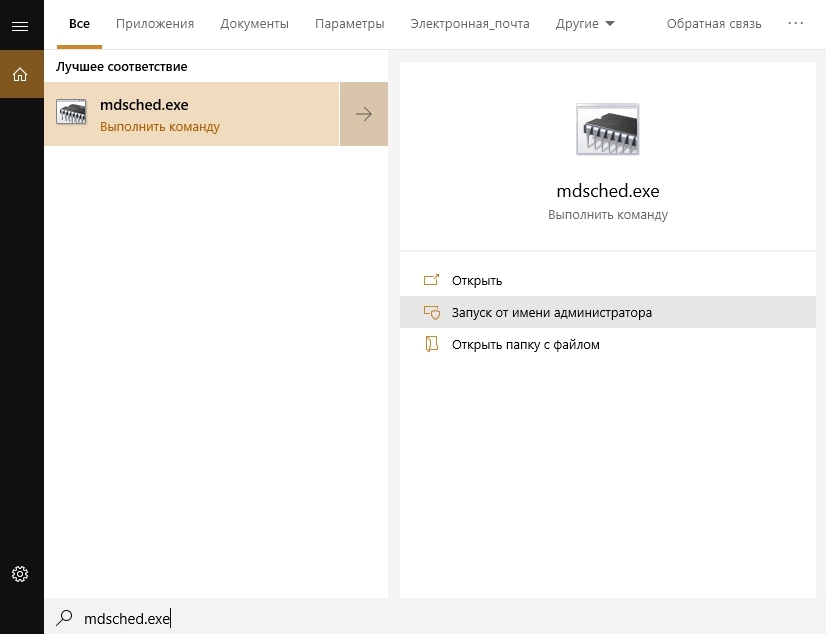
Odstranění ovladače zobrazení
Podle společnosti Microsoft se můžete také pokusit odstranit ovladač zobrazení a restartovat počítač. Zde je návod, jak to udělat:
- Spusťte Windows 10.
- Současně stiskněte tlačítko Win a X.
- Vyberte správce zařízení.
- Klikněte na zobrazení adaptérů/smazání.
Znovu načtěte počítač a zkontrolujte jej pro výkon.
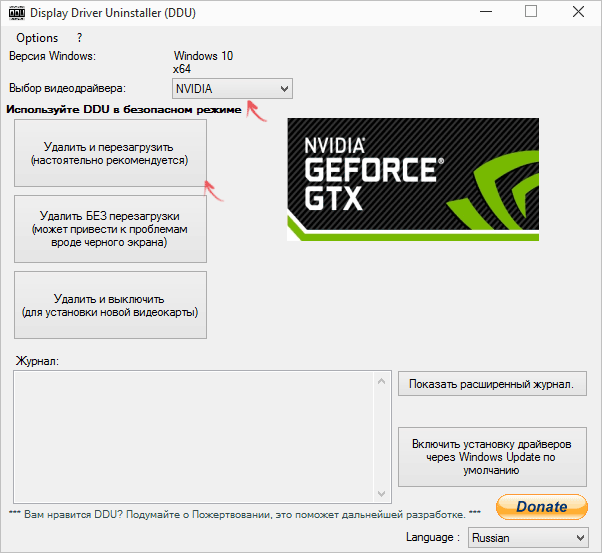
Kontrola zařízení (HDD, RAM, PSU)
Před přechodem do fází eliminace poruch souvisejících se softwarem je nejprve nutné zkontrolovat zařízení. Možné příčiny BSOD a výše uvedené poškození struktury jsou faktory různých kritických problémů a mnoho selhání systému:
- HDD - Použijte chkdsk (příkazový řádek> Enter: Chkdsk C: /R a kliknutím na Enter) najít a opravit chyby. nebo použijte třetí nástroj. Ujistěte se, že je vše správně připojeno.
- RAM - spusťte kontrolu paměti nebo použijte Memtest86 k vyhledávání chyb RAM. V případě, že máte několik flash disků, odpojte je jeden po druhém (nechte alespoň jednu), a tak určete vadnou komponentu.
- Napájení - ujistěte se, že všechny kabely jsou správně připojeny. Kromě toho, pokud jste nedávno přidali nové vybavení, ujistěte se, že nepřekračuje možnost napájení.
SFC a DESM
- Klikněte na spuštění pomocí pravého tlačítka myši a otevřete příkazový řádek (jménem správce). Na příkazovém řádku zadejte SFC /Scannow a klikněte na Enter.
- Počkejte, až nástroj najde chybu a zavřete příkazový řádek.
Disp začíná příkazovým řádkem:
- Kliknutím pravým tlačítkem myši spustíte a otevřete příkazový řádek (jménem správce).
- Zadejte následující řádky a po každém stisknutí Enter:
- Disp /Online /Cleanup-Image /CheckHealth
- Disp /Online /Cleanup-Image /RestoreHealth
- Počkejte na konec skenování a zavřete příkazový řádek.
- Obnovit počítač.
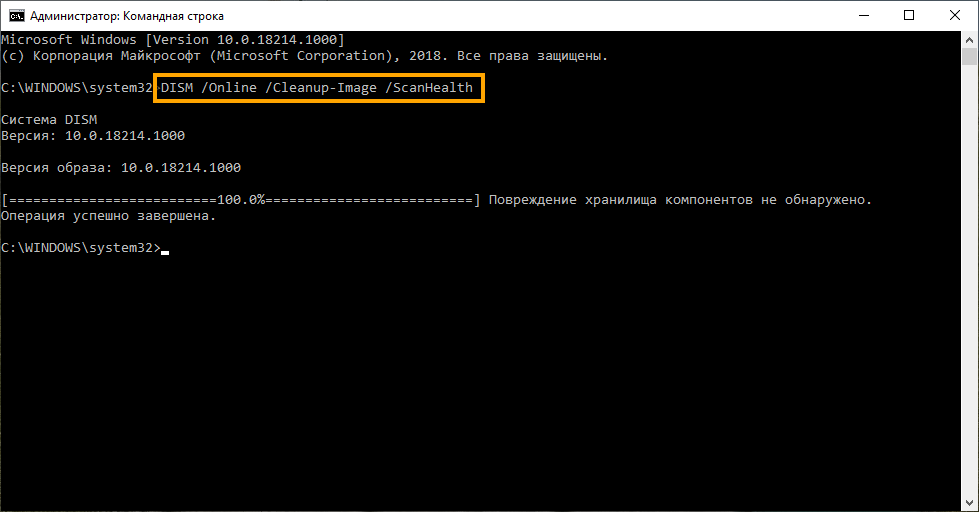
Zkontrolujte všechny ovladače
Kromě aplikací, které nemohly být integrovány do Shell Windows 10, nesmíme zapomenout na řidiče. Vadné řidiči jsou dnes nejčastější příčinou poruch Windows 10. Někdy univerzální, ale moderní řidiči mohou vést ke stejným výsledkům a rozbít váš systém. Takže budete muset experimentovat, najít vhodný funkční ovladač a konečně vypnout distribuci ovladačů přes centrum Windows Update:
- Klikněte na spuštění pomocí pravého tlačítka myši a otevřete správce zařízení.
- Stiskněte vzhled a zapněte „Zobrazit skryté zařízení“.
- Pokud existuje vadný ovladač, najděte jej v seznamu a znovu nainstalujte.
Pokud vám žádná z následujících metod nepomohla, může být vyžadováno úplně přeinstalovat OS. Pokud jste se již s podobným problémem setkali a použili jste k jeho vyřešení jinou metodu, řekněte nám o tom v komentářích podle článku.
- « Způsoby stahování videa z rutube do počítače a smartphonu
- Co je objektiv Google a jak používat službu na Androidu a iOS »

